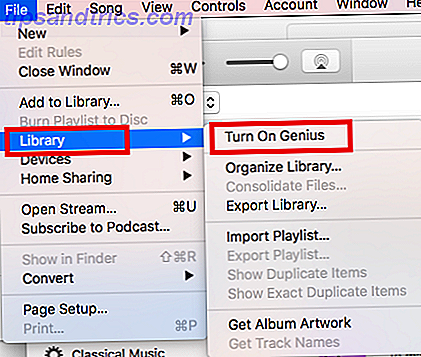
En la década de 2000, iTunes fue la principal aplicación para reproducir y administrar su música. Era liviano, rápido y ofrecía una gama de características que antes no se conocían en el software de música común. Incluso los usuarios constantes de Windows descargaron la aplicación en tropel.
Pero en el transcurso de la última década, la aplicación ha sido eliminada de su lugar. Apple ha intentado progresivamente transformarlo en un programa global para todo tipo de multimedia.
Hoy, iTunes es un desastre hinchado. La mayoría de la gente no lo incluiría en su lista de mejores reproductores de música.
Pero la situación es recuperable. Por supuesto, gran parte de la responsabilidad recae sobre Apple para rectificar los problemas subyacentes, pero hay algunos pasos que puede seguir para ayudar a que iTunes pueda volver a utilizarse.
1. Desactivar listas de reproducción de Genius

Las listas de reproducción de Genius han sido parte de iTunes desde 2008. Pero se remontan a una época previa a la transmisión en la que el descubrimiento de música requería mucha más mano de obra.
En estos días, hay muchas maneras de encontrar música nueva. 8 sitios web para ayudarte a descubrir nuevos géneros musicales 8 sitios web para ayudarte a descubrir nuevos géneros musicales Ampliar tus horizontes musicales descubriendo géneros nuevos o de nicho puede ser beneficioso. Con eso en mente, aquí hay varios sitios web esenciales para descubrir música que nunca has escuchado antes. Lea más, y eso sin considerar las herramientas nativas en servicios como Spotify Cómo descubrir nueva música usando Spotify: 7 consejos clave y trucos para saber cómo descubrir nueva música usando Spotify: 7 consejos clave y trucos para saber La razón principal por la que amo Spotify es que me ha ayudado a encontrar tanta música nueva a lo largo de los años. Estas son las características integradas de Spotify que utilicé para descubrir una música nueva e increíble. Lee mas .
Además del desorden en la pantalla, la herramienta Genius también plantea problemas de privacidad. Crea listas de reproducción comparando tu biblioteca con todos los demás usuarios de Genius en el mundo, y luego ejecuta algoritmos secretos.
Para desactivar las listas de reproducción de Genius, abra iTunes y vaya a Archivo> Biblioteca> Desactivar genio .
2. Limpiar la barra lateral
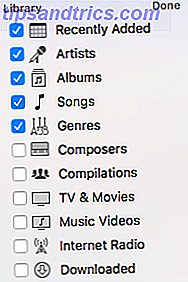
Si eres un audiófilo ¿Eres un audiófilo? Estas 10 preguntas revelan la verdad ¿Eres audiófilo? Estas 10 preguntas revelan la verdad. Puede pensar que es un audiófilo, pero en realidad muy pocos amantes de la música marcan todas las casillas necesarias. ¿Eres realmente un audiófilo? ¿O solo eres un gran pretendiente? Lea más, es vital que el software de música que utiliza le proporciona herramientas de clasificación para cada metadata imaginable. En este sentido, iTunes tiene un buen rendimiento. Puede agregar una columna para todo, desde latidos por minuto hasta bitrate.
¿Pero qué está pasando en la barra lateral en el lado izquierdo de la pantalla? Por defecto, hay apenas 11 categorías diferentes. La mayoría de ellos son completamente inútiles; ¿alguien usa seriamente iTunes para administrar copias guardadas localmente de videos musicales? De MTV a YouTube: una breve historia de videos musicales de MTV a YouTube: una breve historia de videos musicales Mientras que los videos musicales se ven principalmente en YouTube en estos días, esto es solo la última etapa en la evolución de un medio que puede ser tan elaborado como el cine y tan personal como las fotos. Lee mas ? Tal vez en 2004, lo hicieron ...
Para eliminar campos innecesarios de la barra lateral, coloque el mouse en la esquina superior derecha del panel y haga clic en Editar . Desactive las casillas de verificación en consecuencia. La mayoría de la gente solo necesita mantener Artistas, Álbumes y Canciones .
3. Eliminar Smart Playlists
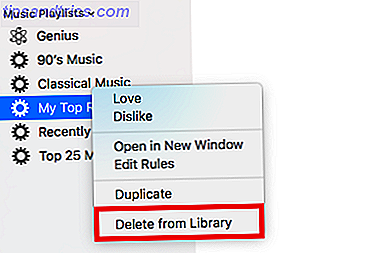
Mira, las listas de reproducción inteligentes son una característica útil. Crea tus propias listas de reproducción Cómo creo listas de reproducción de música con Reddit y YouTube Cómo creo listas de reproducción de música con Reddit y YouTube ¿Quién necesita un servicio de música premium? Entre Reddit y YouTube, puedes obtener todas las recomendaciones, listas de reproducción y canciones que necesitas. Leer más y mantenerlos actualizados es una tarea que consume mucho tiempo. Las listas de reproducción inteligentes pueden mantener su música fresca ajustando constantemente listas para incluir canciones que coincidan con una lista de criterios predeterminados.
Pero si tiene una extensa colección de música, debe eliminarlos todos. ¿Por qué? Porque las listas de reproducción inteligentes requieren una gran cantidad de recursos. Si ha notado que iTunes funciona lentamente, sus listas de reproducción inteligentes a menudo son las culpables.
Para eliminar una lista de reproducción inteligente, desplácese hacia abajo hasta la sección Listas de reproducción de música de la barra lateral, haga clic con el botón derecho en el título de la lista de reproducción y haga clic en Eliminar desde la biblioteca .
4. Ocultar servicios no utilizados
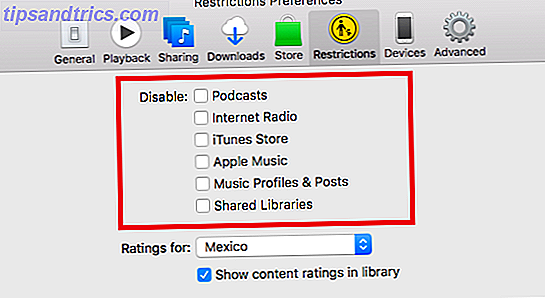
Como parte del deseo de Apple de convertir iTunes en una aplicación de medios única, ha introducido un número cada vez mayor de servicios. Algunos de ellos, como los podcasts, son útiles. Otros, menos.
Puede deshabilitar cualquier servicio que no use regularmente en el menú de restricciones. Técnicamente, las restricciones son la versión de los controles parentales de Apple, pero funcionan como una herramienta para limpiar la aplicación inflada. Al deshabilitar un servicio, eliminará las referencias en otras partes de la aplicación.
Hay seis servicios que puede ocultar: Podcasts, Radio por Internet, iTunes Store, Música de Apple, Perfiles de música y Publicaciones, y Bibliotecas compartidas .
Para desactivar un servicio, abra iTunes y vaya a Preferencias> Restricciones . Marque las casillas de verificación junto a los servicios que desea eliminar.
5. Evita que Safari inicie iTunes
Si necesita más evidencia para demostrar que Apple está más interesada en usar iTunes para venderle contenido en lugar de permitirle escuchar música, no necesita buscar más allá de cómo maneja Safari los enlaces de la App Store.
Cuando haga clic en una descarga de la App Store mientras usa el navegador de Apple, se abrirá automáticamente iTunes y la página de la tienda correspondiente. Este comportamiento arruina la experiencia de navegación y te hace sentir aún más irritado con iTunes.
Puede evitar que suceda con una extensión de Safari de terceros llamada NoMoreiTunes . Instálalo en tu sistema y los enlaces de la App Store comenzarán a abrirse en Safari.
Descargar: NoMoreiTunes (Gratis)
6. Deshabilitar los botones de Apple Music
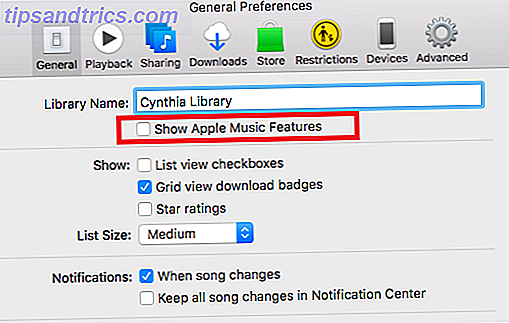
Como era de esperar, Apple decidió que Apple Music también debería tener un papel destacado en la aplicación de iTunes.
En la interfaz de música primaria, la integración viene en forma de dos pestañas: For You y Browse . La sección For You es la herramienta de recomendación musical de Apple Music; la sección Examinar le permite explorar la colección de canciones de Apple Music.
Pero si no eres un suscriptor de Apple Music, ambas pestañas son inútiles. La pestaña For You simplemente le pide que se registre para el servicio sin ofrecer recomendaciones, y no podrá reproducir ninguna canción en la sección Examinar .
En definitiva, las pestañas no son más que un desorden innecesario.
Para eliminar las características de Apple Music de iTunes, vaya a Preferencias> General y desmarque la casilla de verificación junto a Mostrar características de música de Apple . Cuando hayas terminado, presiona OK .
7. Deshabilitar Descargas automáticas
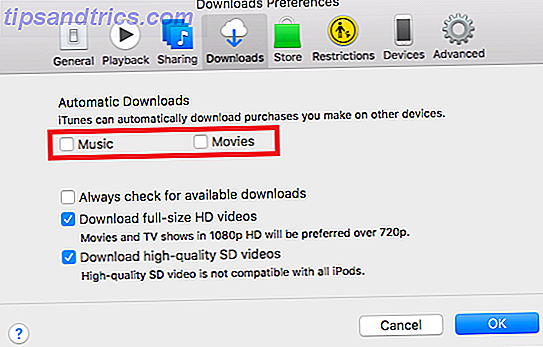
Si está estrechamente integrado en el ecosistema de Apple, es muy probable que tenga muchos otros dispositivos de Apple: iPads, iPhones, Apple TV, etc. De forma predeterminada, cada vez que compre un álbum o película en uno de sus otros dispositivos, se descargará automáticamente en iTunes en su Mac.
Es un comportamiento indeseable; ¿realmente necesita una copia de una película que acaba de comprar en cada dispositivo que posee? Por supuesto que no, solo va a comer a través de su espacio de almacenamiento disponible.
En cambio, deshabilite las descargas automáticas. Todavía puede descargar el contenido que posee siempre que lo desee.
Para desactivar la descarga automática de música y películas, vaya a Preferencias> Descargas> Descargas automáticas y desmarque las casillas de verificación junto a Películas y Música .
Comparta sus consejos de limpieza de iTunes
Le hemos dado siete formas diferentes que, cuando se combinan, ayudarán a volver a utilizar iTunes.
Pero hay muchas más maneras en que puede mejorar la aplicación, y queremos saber sobre ellas. ¿Qué altera usted que ayuda a hacer iTunes un poco más soportable?

![Ojos satelitales: fondos de pantalla del mapa en función de su ubicación actual [Mac]](https://www.tipsandtrics.com/img/mac/223/satellite-eyes-map-wallpapers-based-your-current-location.jpg)
![Quicksand: Sincroniza automáticamente sus archivos recientes en la nube [Mac]](https://www.tipsandtrics.com/img/mac/387/quicksand-automatically-syncs-your-recent-files-cloud.png)